ใช้เค้าโครงแบบบล็อก
คุณสามารถเลือกเค้าโครงแบบบล็อกต่าง ๆ ตามขนาดเทป เพื่อจัดเรียงบรรทัดข้อความบนฉลาก เลือกตัวเลือกเค้าโครงแบบบล็อกอย่างใดอย่างหนึ่ง ป้อนข้อความ จากนั้นใช้การจัดรูปแบบข้อความหากจำเป็น หากต้องการดูตัวเลือกที่สามารถใช้งานได้สำหรับเทปที่คุณใช้ 
 ข้อมูลที่เกี่ยวข้อง: ตัวเลือกเค้าโครงแบบบล็อก
ข้อมูลที่เกี่ยวข้อง: ตัวเลือกเค้าโครงแบบบล็อก

 ข้อมูลที่เกี่ยวข้อง: ตัวเลือกเค้าโครงแบบบล็อก
ข้อมูลที่เกี่ยวข้อง: ตัวเลือกเค้าโครงแบบบล็อก - กด

- กด
 หรือ
หรือ  เพื่อแสดง [รูปแบบ อัตโนมัติ] จากนั้นกด OK
เพื่อแสดง [รูปแบบ อัตโนมัติ] จากนั้นกด OK - กด
 หรือ
หรือ  เพื่อแสดง [รูปแบบบล็อก] จากนั้นกด OK
เพื่อแสดง [รูปแบบบล็อก] จากนั้นกด OK - กด
 หรือ
หรือ  เพื่อเลือกความกว้างเทปที่ต้องการ จากนั้นกด OK
เพื่อเลือกความกว้างเทปที่ต้องการ จากนั้นกด OK - กด
 หรือ
หรือ  เพื่อเลือกเค้าโครงแบบบล็อกที่ต้องการ จากนั้นกด OK
เพื่อเลือกเค้าโครงแบบบล็อกที่ต้องการ จากนั้นกด OK - ป้อนข้อความที่คุณต้องการ จากนั้นกด OK
- ทำขั้นตอนเหล่านี้ซ้ำสำหรับช่องใส่ข้อความแต่ละช่อง จากนั้นกด OK
- กด OK เพื่อแสดงเมนูการพิมพ์
- ทำอย่างใดอย่างหนึ่งต่อไปนี้:
- เลือก [พิมพ์] จากนั้นกด OK
- กด
 หรือ
หรือ  เพื่อเลือกตัวเลือกอย่างใดอย่างหนึ่งต่อไปนี้:
เพื่อเลือกตัวเลือกอย่างใดอย่างหนึ่งต่อไปนี้: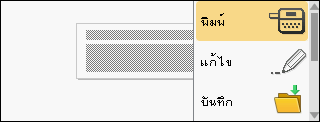
ตัวเลือกคำอธิบายแก้ไขเปลี่ยนแปลงข้อความ
บันทึกบันทึกฉลาก
ข้อมูลเพิ่มเติม

 หัวข้อที่เกี่ยวข้อง: ใช้หน่วยความจำไฟล์ เมนู
หัวข้อที่เกี่ยวข้อง: ใช้หน่วยความจำไฟล์ เมนูเปลี่ยนแปลงการตั้งค่าแบบอักษร การจัดแนว หรือกรอบ
พรีวิวเรียกดูตัวอย่างฉลากก่อนพิมพ์
กด
 เพื่อเปลี่ยนแปลงกำลังขยายของหน้าจอแสดงผลแบบ LCD ทางเลือก ในการพิมพ์
เพื่อเปลี่ยนแปลงกำลังขยายของหน้าจอแสดงผลแบบ LCD ทางเลือก ในการพิมพ์เลือกตัวเลือกการพิมพ์
ข้อมูลเพิ่มเติม

 หัวข้อที่เกี่ยวข้อง: พิมพ์ฉลาก
หัวข้อที่เกี่ยวข้อง: พิมพ์ฉลาก - กด
 หรือ
หรือ  เพื่อเลือกจำนวนฉลากที่คุณต้องการพิมพ์ จากนั้นกด
เพื่อเลือกจำนวนฉลากที่คุณต้องการพิมพ์ จากนั้นกด  หรือ OK
หรือ OK
หากความกว้างของตลับเทปปัจจุบันไม่ตรงกับความกว้างที่ตั้งค่าไว้สำหรับเค้าโครงที่เลือก ข้อความแสดงข้อผิดพลาดจะปรากฏขึ้นเมื่อคุณพยายามพิมพ์ฉลาก กด  หรือปุ่มอื่น ๆ เพื่อล้างข้อความแสดงข้อผิดพลาด จากนั้นใส่ตลับเทปที่ถูกต้อง
หรือปุ่มอื่น ๆ เพื่อล้างข้อความแสดงข้อผิดพลาด จากนั้นใส่ตลับเทปที่ถูกต้อง
หน้านี้มีประโยชน์หรือไม่



